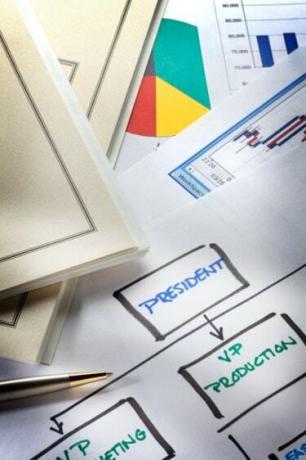
Norėdami valdyti „Visio“ jungtis, naudokite klavišą „Shift“.
Visio jungtys yra jungiamosios linijos, naudojamos vizualiai sujungti du ar daugiau objektų. Kai jungtis yra prijungta arba „priklijuojama“ prie objekto, ji lieka prijungta prie to objekto, nesvarbu, kur objektas perkeliamas. Kai prie piešinio pridedate daugiau objektų, gali būti atvejų, kai norėsite manipuliuoti jungtimis ir pridėti brėžinyje lenkimų ar kreivių. Tiesios jungties kampų pridėjimas leidžia išdėstyti objektus taip, kaip jums patinka, nesijaudinant dėl jungčių persidengimo.
Paprastas pavyzdys
1 žingsnis
Atidarykite „Microsoft Visio“ ir sukurkite naują diagramą, pagrįstą „Pagrindinės schemos“ šablonu.
Dienos vaizdo įrašas
2 žingsnis
Vilkite „Pradėti / Pabaigą“ formą į puslapį.
3 veiksmas
Vilkite „Sprendimo“ formą į puslapį.
4 veiksmas
Meniu juostoje pasirinkite jungties įrankį ir nubrėžkite tiesią liniją tarp „Pradėti / Pabaigos“ ir „Sprendimo“ formos.
5 veiksmas
Spustelėkite įrankių juostoje esantį žymeklio įrankį ir pažymėkite ką tik nubrėžtą jungties liniją.
6 veiksmas
Laikykite nuspaudę klavišą „Shift“ ir vilkite jungties linijos vidurio taško rankenėlę aukštyn arba žemyn. Taip prie linijos bus pridėti kampai 90 laipsnių kampu su valdymo rankenomis, kurias galima naudoti norint toliau manipuliuoti linija.
Patarimas
Norėdami pridėti kampų mažesniu nei 90 laipsnių kampu, laikykite nuspaudę mygtuką „Control“ ir judindami jungties linijos vidurio tašką aukštyn arba žemyn.
Norėdami konvertuoti tiesios linijos jungtį į lenktą liniją, dešiniuoju pelės mygtuku spustelėkite jungtį ir pasirinkite „Curved Connector“.



